Comment désactiver la correction automatique sur l'iPhone 5 dans iOS 7
La fonction de correction automatique sur l'iPhone est vraiment utile pour beaucoup de gens. Le clavier à l'écran est petit et la saisie précise peut être difficile. La correction automatique peut prendre ces facteurs en considération lorsqu'elle remarque un mot mal orthographié et le remplacer par le mot que vous aviez l'intention d'utiliser.
Mais si vous trouvez que la correction automatique est souvent erronée ou qu'elle essaie de corriger un grand nombre de mots que vous avez intentionnellement mal orthographiés, vous pouvez décider de désactiver complètement la correction automatique. C'est quelque chose qui peut être accompli à partir du menu Paramètres de l'iPhone et qui ne nécessite que quelques clics.
Désactiver la correction automatique sur un iPhone
Les étapes ci-dessous ont été effectuées sur un iPhone 5 utilisant le système d'exploitation iOS 7. Les étapes des versions antérieures d'iOS sont très similaires, mais les écrans peuvent sembler différents de ceux illustrés dans les images ci-dessous.
Étape 1: appuyez sur l'icône Paramètres .

Étape 2: appuyez sur le bouton Général .
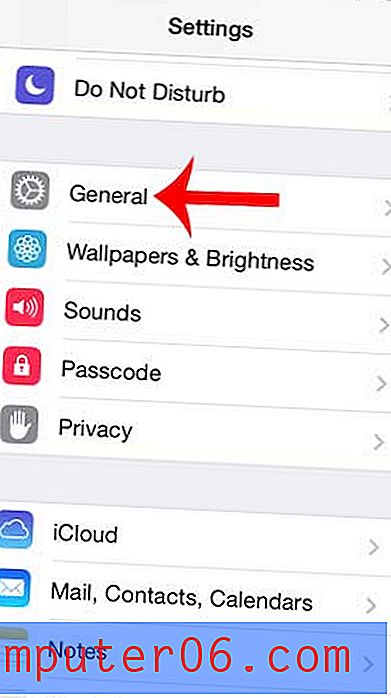
Étape 3: faites défiler vers le bas et sélectionnez l'option Clavier .
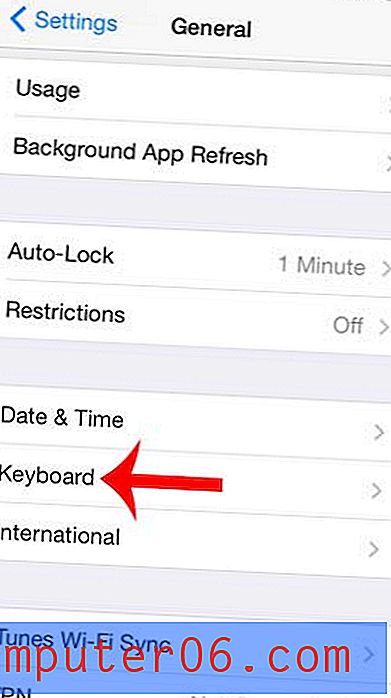
Étape 4: Appuyez sur le bouton à droite de la correction automatique pour le désactiver. Vous saurez que la fonction est désactivée lorsqu'il n'y a pas d'ombrage vert autour du bouton.
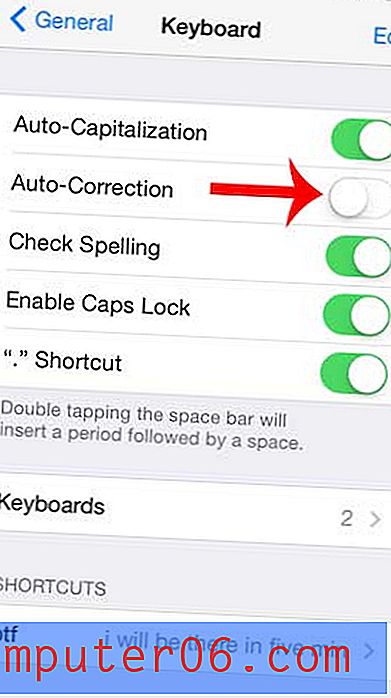
Il existe un certain nombre d'autres paramètres importants dans ce menu, alors prenez une seconde pour jeter un coup d'œil sur les autres options et assurez-vous qu'elles sont correctement définies pour vos besoins.
Vous n'aimez pas le son que vous entendez chaque fois que vous appuyez sur une touche du clavier de votre iPhone? Cet article vous apprendra comment désactiver les clics sur le clavier et vous permettre de taper en silence.



